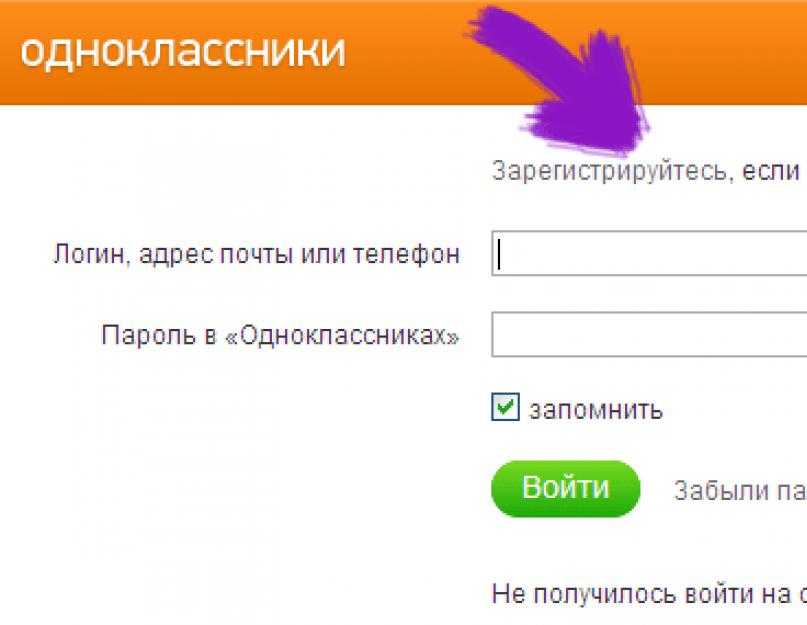Как убрать оповещение об истечении срока лицензии виндовс 10
Срок действия вашей лицензии Windows 10 истекает - как убрать сообщение
На экране в любой момент может появиться окно «Срок действия вашей лицензии Windows 10 истекает» — как убрать сообщение и почему оно вообще появляется? Разберемся в этом вопросе, ведь оно откровенно мешает и не позволяет выполнять некоторые действия, раз ОС не активирована. Вы не сможете, например, поменять заставку.
Причины возникновения
Те, кто успели перейти на бесплатную версию десятки до 29.06.2016 года, получили возможность год бесплатно пользоваться новинкой. Но спустя время появляется сообщение, что срок истекает, и его невозможно убрать, просто кликнув «Отмена».
В Windows 10 срок действия лицензии истек у тех, кто пользовался активатором в старой версии, а потом бесплатно обновился до новой.
В некоторых случаях активация просто не была проведена, если скачивалось и устанавливалось нелицензионное ПО.
Итак, вы увидели на экране «Срок действия вашей лицензии Windows 10 истекает» — что делать в этом случае и как можно убрать назойливую надпись читайте далее.
Убрать «Срок истекает» с помощью командной строки
- В главном меню запустите строку от имени администратора. Находится инструмент в разделе «Служебные».
2. Введите строчку slmgr –rearm. Она помогает сбросить на месяц активацию системы. Всего ее можно использовать три раза. То есть фактически вы можете убрать сообщение, что время истекает, только на три месяца.
- После выполнения появится сообщение о перезагрузке.
Сначала нужно отключить центр лицензирования. Зажмите WIN+R и вбейте Services.msc.
2. В открывшейся службе нужно отключить две строки: Windows License Manager и центр обновления. Дважды кликните на нужной команде и в списке вариантов кликните «Отключено».
Потом перезагрузитесь. Это поможет убрать сообщение Виндовс 10 «Срок действия лицензии истекает, необходимо активировать».
О том, как изменить мелодию звонка в Windows 10 Mobile вы можете прочитать в другой статье на нашем сайте
Активатор
Это нелегальный ответ на вопрос, как продлить срок действия лицензии Windows 10, оставим моральную сторону аспекта на совести читателя. В данном случае используется программа-активатор. Расскажем на примере KMS-auto.
В данном случае используется программа-активатор. Расскажем на примере KMS-auto.
Скачать его можно здесь.
http://kmsauto-net.ru/
Программа не только поможет убрать нежелательную надпись путем активации ОС, но и даст ключ к офисному пакету.
Скачав архив, откройте его и разверните файлы. Устанавливать ничего не надо.
Далее запустите программу.
Нажмите кнопку «Активировать».
Затем кликните «Активировать Windows».
Процесс будет выполнен автоматически.
В планировщике настройте задачу обновления каждые 10 дней и о проблеме, как отключить неприятное сообщение, можно забыть.
Где посмотреть данные о системе
Проблема имеет решение, так как узнать срок действия лицензии Windows 10 не сложно, а значит и можно принять своевременные меры. Для получения информации сверните все окна и откройте окна пиктограммы «Этот компьютер».
В области снизу вы увидите всю информацию, в том числе, когда истекает легитимность использования ОС или вообще ее отсутствие как таковой.
Что делать, если срок действия лицензии Windows 10 истекает, мы уже рассказали. Следует помнить, что домашняя версия бессрочна, а проблемы возникают у корпоративных и нелегальных пользователей. Хотите узнать, как на Виндовс 10 отключить уведомления — читайте другую нашу статью на сайте.
В данной ситуации можем дать совет: если срок действия лицензии Windows 10 заканчивается, проще всего приобрести новую. Особенно это касается организаций. Помните, что штрафы за использование нелицензионного ПО куда выше, чем стоимость ключа. Кроме того, вы можете вообще лишиться доступа к своим папкам по причине санкций или некачественной самодельно взломанной сборки.
Одним из часто встречающихся советов как убрать сообщение, является обновление до десятки для людей с ограниченными возможностями. Это было актуально до последнего дня 2017 года. В первый день 2018 года акция была закрыта, что продолжается уже до июня.
Читайте далее: «Скачать эмулятор Bluestacks для Windows 10»
как убрать сообщение, 4 шага
Компания «Майкрософт» в течение пробного периода предлагала пользователям скачать бесплатную версию Windows 10. После тестирования и усовершенствования операционка стала платной. Для ее активации теперь требуется ввести лицензионный ключ. В результате после включения компьютера на экране отображается сообщение с соответствующим уведомлением. Узнаем, как убрать сообщение на ПК «Срок действия вашей лицензии Windows 10 истекает».
После тестирования и усовершенствования операционка стала платной. Для ее активации теперь требуется ввести лицензионный ключ. В результате после включения компьютера на экране отображается сообщение с соответствующим уведомлением. Узнаем, как убрать сообщение на ПК «Срок действия вашей лицензии Windows 10 истекает».
СОДЕРЖАНИЕ СТАТЬИ:
Причины появления сообщения
Если на цифровом устройстве установлена лицензионная операционка от официального разработчика, то при смене старой версии на «десятку» окно, в котором система просит об активации лицензии, больше не станет отображаться.
После покупки стационарного компьютера или ноутбука с установленной ОС можно столкнуться с ситуацией, когда через определенное время появляется сообщение об истечении срока действия лицензии. Этот момент становится для владельца гаджета неожиданностью. Поэтому перед приобретением ПК нужно уточнить вопрос о наличии лицензированной версии Виндовса и сроках ее действия.
Основные причины истечения лицензии:
- нелегальная установленная сборка Винды, обнаруженная специалистами Microsoft при регистрации аккаунта;
- у пробной версии «десятки» истекает период пользования;
- пробный период продлен программой-взломщиком, через короткий промежуток времени сообщение снова отобразится;
- на ПК установлена ОС Windows Professional, которая требует регулярных взносов.

Также причиной всплывающего уведомления с соответствующей надписью могут стать системные сбои. Бесплатный пробный период составляет 12 месяцев. После пользователю придется приобретать лицензионный ключ для активации ОС.
Какие сложности таит в себе требование активации Windows 10?
Всплывающее окно с уведомлением о том, что срок лицензии заканчивается, никак не сказывается на функциональности ПК. Пользователю достаточно перезагрузить гаджет и продолжать работу в обычном режиме. При этом тема на Рабочем столе отображаться не будет. Вместо нее появится черный экран. Даже установка новой темы будет носить временный характер, потом картинка снова исчезнет.
Окно с уведомлением через некоторое время вновь появится на экране поверх всех остальных открытых окон. Это сильно мешает работе. Удалить окно с сообщением об активации лицензионного ключа простой отменой не получится. Для этого существуют определенные способы, которые описаны ниже.
Как узнать версию Windows и срок окончания лицензии
Для защиты своего компьютера и устранения назойливого уведомления нужно узнать длительность активности периода лицензии. Посмотреть информацию можно, если следовать инструкции:
Посмотреть информацию можно, если следовать инструкции:
- Нажать: «Win + R».
- Набрать: «winver.exe».
После выполнения всех шагов на экране отобразится окно с данными о версии ОС и датой, когда истечет срок действия лицензии.
Юзерам, у которых установлена на ПК лицензионная ОС, данное сообщение говорит о системном сбое. Устранить неполадку поможет обращение в службу поддержки компании-разработчика. Специалисты выяснят причину удаления ПК из списка активированных и помогут исправить ситуацию.
Перед обращением в техподдержку нужно узнать лицензионный ключ. Для этого нужно скачать и инсталлировать софт ShowKeyPlus. Утилита выдаст следующие ключи:
- Install Key – активированный на данный момент ключ.
- OEM Key – самый первый активированный ключ на ПК.
Если операционка устанавливалась на чистый диск, то вторая строка будет не заполненной.
Как удалить напоминание
Скрыть окошко с соответствующим требованием необходимо, так как оно мешает работе на ПК. Существует несколько вариантов решения проблемы, на которых остановимся подробнее.
Существует несколько вариантов решения проблемы, на которых остановимся подробнее.
Купить лицензию
Владельцам гаджетов, у которых закончился срок действия продукта, нужно будет продлить период его активации. Если юзеру нужен качественный продукт, придется приобрести лицензию на платной основе. Для продления лицензии нужно сделать следующее:
- Зайти на официальный сайт разработчика, выбрать версию Винды.
- Добавить продукт в Корзину.
- Перейти к покупке, нажать на кнопку «Оформить заказ».
- Войти в аккаунт, заполнить данные и оплатить выставленный счет.
После оплаты компания предоставит юзеру ключ активации и подробную инструкцию о его применении. Перед тем, как обновить и ввести данные, нужно изучить правила пользования продуктом. Если требования не будут выполнены, разработчики могут отозвать лицензию.
Активатор
Продлить срок действия лицензии операционки можно, применив программу-активатор. Но владелец цифрового устройства должен понимать, что этот способ нелегальный. Существует несколько разновидностей активаторов, рассмотрим вариант продления лицензии на примере утилиты KMSauto:
Но владелец цифрового устройства должен понимать, что этот способ нелегальный. Существует несколько разновидностей активаторов, рассмотрим вариант продления лицензии на примере утилиты KMSauto:
- Скачать софт, установить на ПК.
- В главном окне нажать кнопку «Активация».
- Выбрать «Активировать Windows».
- Дождаться завершения операции.
Перед тем, как приступить к работе с активатором, необходимо отключить встроенный защитник Виндовс и антивирусную программу на компьютере.
Опытные пользователи в сети интернет пишут, что для удобства можно настроить автоматический режим активации утилиты, чтобы каждый раз не пришлось включать ее вручную.
MCT
Если на ПК установлена 7 или 8 версия Винды, ее можно обновить до «десятки». Тогда пользователь получит бесплатную пробную лицензию. Выполнить обновление поможет утилита Media Creation Tool. Для начала потребуется скачать софт с официального источника, а затем необходимо активировать опцию по инструкции:
- Инсталлировать утилиту на ПК.
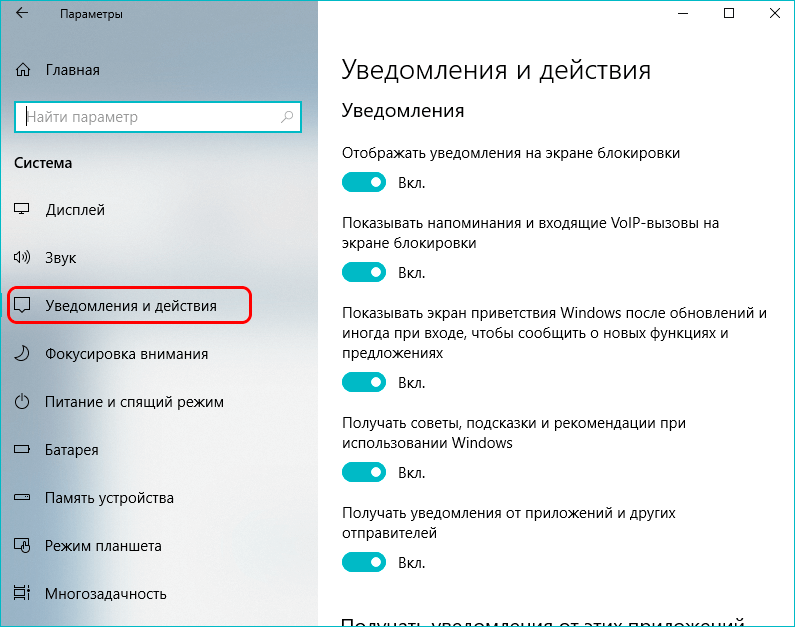
- Запустить программу, выбрать «Обновить сейчас».
- Во время скачивания дистрибутива юзер может продолжать работу на ПК.
- После завершения операции принять условия лицензионного соглашения.
- Выбрать один из предложенных вариантов установки.
- Нажать кнопку «Далее».
- Кликнуть по кнопке «Установить».
Начнется процесс установки, который может занять продолжительное время. Юзеру остается дождаться его завершения. Желательно убедиться, что ноутбук подключен к электросети. Таким способом сообщение о продлении лицензии будет устранено.
Через Командную строку
Окно с предупреждением о том, что кончается лицензионный период действия операционки, можно устранить с помощью встроенного средства – Командной строки. Юзер должен понимать, что окно с главного экрана исчезнет, а срок лицензии продолжит сокращаться.
Устранить назойливое окошко можно по следующей схеме:
- Запустить КС, набрать: «slmgr-rearm».
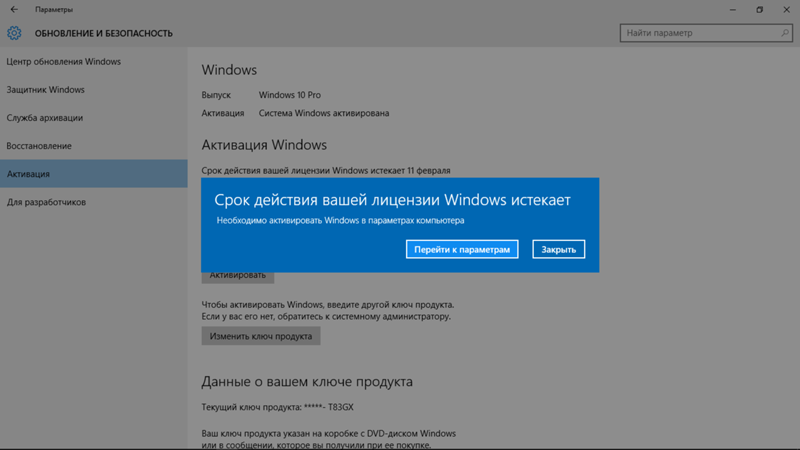
- Далее ввести: «services.msc».
- Найти «Windows License Manager».
- Нажать по ней двойным кликом, из списка выбрать «Остановить».
- Кликнуть «Применить».
- Выполнить те же действия с «Центром обновления».
- Сохранить изменения.
Такие изменения в параметрах компьютера помогут убрать всплывающее уведомление о продлении лицензии. Но юзер должен знать, что также отключатся все уведомления системы.
Системное уведомление «Срок действия вашей лицензии Windows 10 истекает» мешает работе на компьютере. Поэтому пользователи ищут методы его устранения. Удалить уведомление можно несколькими способами, начиная с покупки лицензии и заканчивая активацией с помощью сторонних сервисов.
Вам помогло? Поделитесь с друзьями - помогите и нам!
Твитнуть
Поделиться
Поделиться
Отправить
Класснуть
Линкануть
Вотсапнуть
Запинить
Читайте нас в Яндекс Дзен
Наш Youtube-канал
Канал Telegram
Adblock
detector
Срок действия вашей лицензии Windows скоро истечет [4 быстрых способа]
Быстро активируйте Windows для лучшего опыта
by Эндрю Вафер
Эндрю Вафер
Автор
Эндрю не просто пытается приблизить вас к Windows, он действительно интересуется этой платформой. Просто он страстно любит делиться этими знаниями... читать дальше
Просто он страстно любит делиться этими знаниями... читать дальше
Обновлено
Рассмотрено Влад Туричану
Влад Туричану
Главный редактор
Увлеченный технологиями, Windows и всем, что имеет кнопку питания, он тратил большую часть своего времени на развитие новых навыков и изучение мира технологий. Скоро... читать дальше
Раскрытие партнерской информации
Перевести
- Срок действия вашей лицензии Windows скоро истечет — довольно простое сообщение, предлагающее вам продлить лицензию.
- Правда в том, что системные ошибки могут так же легко вызвать этот диалог, который повторяется при каждой перезагрузке.
- Одно из объяснений ошибки Windows скоро истечет. Ошибка — отклоненный лицензионный ключ, но вы можете быстро исправить это с помощью инструмента командной строки.

XУСТАНОВИТЕ, щелкнув файл загрузки
Для устранения различных проблем с ПК мы рекомендуем Restoro PC Repair Tool:Это программное обеспечение устраняет распространенные компьютерные ошибки, защищает вас от потери файлов, вредоносных программ, сбоев оборудования и оптимизирует ваш компьютер для максимальной производительности. . Исправьте проблемы с ПК и удалите вирусы прямо сейчас, выполнив 3 простых шага:
- Загрузите Restoro PC Repair Tool , который поставляется с запатентованными технологиями (патент доступен здесь).
- Нажмите Начать сканирование , чтобы найти проблемы Windows, которые могут вызывать проблемы с ПК.
- Нажмите Восстановить все , чтобы устранить проблемы, влияющие на безопасность и производительность вашего компьютера.
- Restoro был загружен 0 читателями в этом месяце.
Установка Windows проста, так как все, что вам нужно сделать, это купить официальную ОС и установить ее на свой компьютер. Но часто из-за проблем с проверкой или багов на компьютере пользователи получают 9 баллов.0038 Срок действия вашей лицензии Windows скоро истечет сообщение об ошибке.
Но часто из-за проблем с проверкой или багов на компьютере пользователи получают 9 баллов.0038 Срок действия вашей лицензии Windows скоро истечет сообщение об ошибке.
Похоже, система Windows воспринимает обновление Windows 10 не как обычное улучшение ОС, а как отдельную ОС, поэтому у вас будут проблемы с лицензией.
Это также стало проблемой, если вы обновляетесь до Windows 11, и это ненормально, поскольку получение новой платформы Windows бесплатно.
Тем не менее, вы должны знать, что все приведенные ниже решения также работают для Windows 11, за исключением незначительных графических деталей, поэтому вы должны быть разумны.
В любом случае, если вы получаете предупреждение Срок действия вашей лицензии Windows скоро истечет в Windows 10 или 11, давайте посмотрим, как решить эту проблему.
Что произойдет, если срок действия лицензии Windows истечет?
Когда срок действия лицензии подходит к концу (за 2 недели до этого), вы регулярно будете видеть сообщение следующего содержания: Срок действия вашей лицензии Windows скоро истечет. Вам нужно активировать Windows в настройках.
Вам нужно активировать Windows в настройках.
По истечении срока действия Windows будет автоматически перезагружаться каждые три часа, и все несохраненные данные будут потеряны. Это будет продолжаться в течение двух недель, прежде чем вы достигнете стадии, когда Windows не будет загружаться.
Если вы не можете загрузить Windows, единственным вариантом будет переустановка ОС. И для этого вам понадобится другое устройство.
Вот почему мы рекомендуем создать загрузочный USB-накопитель, когда вы впервые видите сообщение Срок действия вашей лицензии Windows скоро истечет , чтобы упростить переустановку и активацию ОС.
Похожие сообщения от пользователей
Срок действия вашей лицензии Windows скоро истечет. Сообщение само по себе может раздражать, но пользователи также сообщали о следующих проблемах:
Сообщение само по себе может раздражать, но пользователи также сообщали о следующих проблемах:
- Срок действия вашей лицензии Windows скоро истечет, но Windows активирована
- Это наиболее распространенная проблема, и многие пользователи сообщают, что это сообщение появляется, даже если их Windows уже активирована.
- Срок действия вашей лицензии Windows скоро истечет HP, Dell, ASUS
- По словам пользователей, это сообщение об ошибке может появиться практически на любом ПК, и многие владельцы HP, ASUS и Dell сообщали об этой проблеме на своих устройствах.
- Срок действия вашей лицензии Windows скоро истечет
- Это сообщение может быть довольно раздражающим, поскольку оно появляется часто
- Однако вы сможете решить эту проблему с помощью одного из наших решений
Если вы купили новое устройство с предустановленной Windows 10 и теперь получаете сообщение об ошибке лицензии, ваш ключ может быть отклонен (лицензионный ключ встроен в BIOS).
Лучше всего связаться с вашим производителем, чтобы получить официальную помощь и провести вас через процесс устранения неполадок.
Получить новый лицензионный ключ Windows
Если у вас нет официального лицензионного ключа Windows и вы используете временную версию Windows, вам потребуется официальная версия, чтобы устранить эту проблему.
Существует также вероятность того, что у вас уже есть лицензия. В этом случае ознакомьтесь с нашим руководством по восстановлению лицензионного ключа.
Но не беспокойтесь, если у вас его нет, потому что вы можете легко купить его в Интернете всего за несколько кликов.
Осторожно! Покупка на сайтах или интернет-магазинах, не имеющих официального партнерства с Microsoft, может стать пустой тратой денег — ключ может не работать.
Если вам нужно купить лицензию Windows, вы можете попробовать сделать это на официальном сайте или на специализированных платформах розничных продавцов.
⇒ Получить Windows 10
⇒ Получить Windows 11
Как исправить ошибку
Срок действия вашей лицензии Windows скоро истечет ?1.
 Перезапустите процесс Windows Explorer
Перезапустите процесс Windows Explorer 1.1 Завершите и перезапустите процесс
- Нажмите и удерживайте Ctrl + Alt + Del последовательность клавиш и выберите Диспетчер задач .
- Затем в Диспетчере задач перейдите на вкладку Процессы . Найдите Проводник Windows , щелкните его правой кнопкой мыши и выберите Завершить задачу .
- Щелкните Файл или и выберите Запустить новую задачу .
- Введите explorer.exe и нажмите Введите или нажмите OK . Ваш пользовательский интерфейс Windows будет отображаться еще раз.
Если комбинация клавиш открыть Диспетчер задач не работает, вы можете узнать, как исправить ярлык диспетчера задач Ctrl + Alt + Del .
1.2 Запустите команду из командной строки, чтобы завершить процесс
- Нажмите кнопку Start , введите cmd и выберите Run as administrator , чтобы запустить Command Prompt с полными привилегиями.

- В окне командной строки введите следующую команду, а затем Введите :
slmgr –rearm - Перезагрузите устройство. Несколько пользователей сообщили, что они решили проблему, запустив эту команду :
slmgr /upk
Если вы получили сообщение Срок действия вашей лицензии Windows скоро истечет в Windows 10 на ноутбуке HP; это должно работать.
2. Измените групповую политику
- Нажмите клавишу Windows + R и введите gpedit.msc , затем нажмите Введите или нажмите OK .
- На левой панели перейдите к следующей политике:
Конфигурация компьютера\Административные шаблоны\Компоненты Windows\Центр обновления Windows - Дважды щелкните Нет автоматического перезапуска на правой панели с вошедшими в систему пользователями для запланированной автоматической установки обновлений .
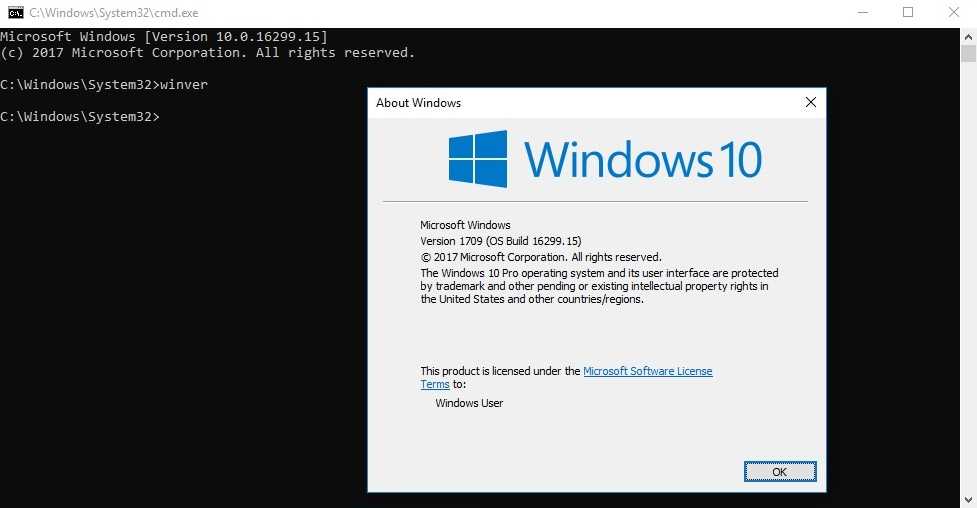
- Выберите Включено и нажмите Применить и OK , чтобы сохранить изменения.
Если вы не можете найти редактор групповой политики, возможно, вы используете Windows 10 Home. В этом случае вам необходимо ознакомиться с нашим руководством по установке редактора групповой политики в Windows 10.
3. Отключите несколько проблемных служб
- Нажмите Windows key + R и введите services.msc. Нажмите Enter или OK.
- Когда откроется окно Службы, найдите Службу диспетчера лицензий Windows и дважды щелкните ее, чтобы открыть свойства.
- Когда откроется окно «Свойства», установите для параметра «Тип запуска» значение «Отключено».
- Теперь нажмите «Применить» и «ОК», чтобы сохранить изменения.
- Найдите службу Центра обновления Windows и дважды щелкните ее, чтобы открыть ее свойства.
- Остановите службу и установите для ее Тип запуска значение Отключено .

- Нажмите кнопки Применить и OK .
После этого проблема должна быть решена, и вы больше не увидите это сообщение об ошибке. Если у вас возникли проблемы после применения этого решения, отмените изменения и проверьте, помогает ли это.
4. Создайте резервную копию реестра и измените ее
4.1 Создайте резервную копию
- Нажмите Клавиша Windows + R и введите regedit , затем нажмите Введите 9 OK или нажмите
- Перед изменением реестра его необходимо экспортировать. Это относительно просто, и сделать это; вам просто нужно нажать на Файл и выбрать Экспорт .
- Выбрать Все как Экспортируйте диапазон и введите желаемое имя файла. Выберите безопасное место и нажмите Сохранить .
Если что-то пойдет не так после изменения реестра, вы можете просто запустить созданный вами файл, восстановив реестр в исходное состояние.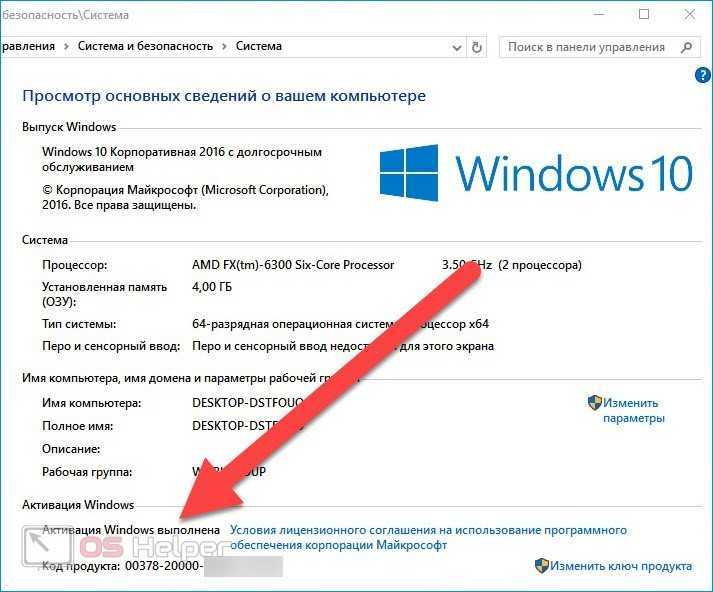
Узнайте, как исправить редактор реестра, если вы не можете получить к нему доступ, и впоследствии внести необходимые изменения.
4.2 Изменить реестр
- Выберите кнопку Пуск , введите cmd и нажмите Запуск от имени администратора , чтобы запустить Командную строку с правами администратора.
- Когда запустится командная строка , введите следующую команду и нажмите Введите , чтобы запустить ее:
reg add "HKLMSoftwarePoliciesMicrosoftWindows NTCurrentVersionSoftware Protection Platform" /v NoGenTicket /t REG_DWORD /d 3 06 /f 900
Выполнив эту команду, вы измените свой реестр и предотвратите Срок действия вашей лицензии Windows скоро истечет Сообщение больше не появляется.
Если у вас возникли проблемы после изменения реестра, запустите файл резервной копии реестра, чтобы восстановить реестр в исходное состояние.
Как исправить Срок действия вашей лицензии Windows скоро истечет в Windows 11?
Первое, что вы должны сделать, когда увидите сообщение Y срок действия нашей лицензии Windows скоро истечет , это запустить средство устранения неполадок активации Windows. Отправляйтесь на Активация и нажмите Устранение неполадок .
Другим решением, которое сработало для большинства, была переустановка Windows 11 с последующей ее активацией. Часто проблема возникает из-за проблем с установкой, и получение новой копии ОС должно исправить ситуацию.
Как найти ключ продукта Windows и изменить его?
- Нажмите кнопку Windows , введите cmd и выберите Запуск от имени администратора для запуска Командная строка с полными привилегиями.
- При запуске командной строки выполните следующую команду:
wmic path SoftwareLicensingService get OA3xOriginalProductKey - Ваш ключ продукта теперь появится.
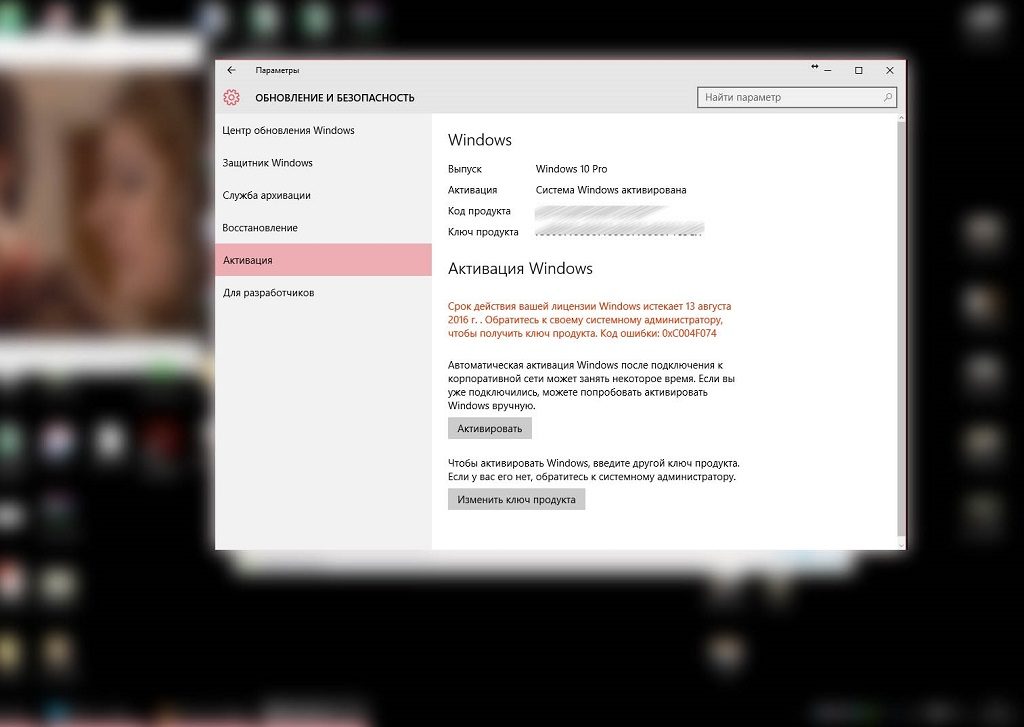 Запишите его или скопируйте в безопасное место.
Запишите его или скопируйте в безопасное место. - Нажмите клавишу Windows + I , чтобы открыть Настройки , затем щелкните раздел Обновление и безопасность .
- Нажмите Активация в меню слева. Затем на правой панели нажмите на Изменить ключ продукта .
- Введите ключ продукта, полученный на шаге 3 . Теперь нажмите кнопку Next .
После этого ваша Windows должна активироваться, и сообщение об ошибке исчезнет.
Следуя этим рекомендациям, вы сможете исправить предупреждение о том, что Срок действия вашей лицензии Windows скоро истечет в операционных системах Windows 10 и Windows 11.
Это все, чтобы напомнить вам, что законная лицензия необходима для обновления и защиты системы.
Если у вас нет законной копии Windows, следуйте указаниям в нашем учебнике и узнайте, что делать, если вы получили сообщение о том, что эта копия Windows не является подлинной.
Чтобы предотвратить любые возможные неудачи, старайтесь избегать предложений, которые слишком хороши, чтобы быть правдой, на случайных веб-сайтах, поскольку они, вероятно, являются мошенничеством, которое только оставит вам дыру в вашем бюджете.
Поделитесь с нами своим опытом в разделе комментариев, и если у вас возникнут проблемы, мы постараемся помочь вам как можно скорее.
Проблемы остались? Устраните их с помощью этого инструмента:
СПОНСОРЫ
Если приведенные выше советы не помогли решить вашу проблему, на вашем ПК могут возникнуть более серьезные проблемы с Windows. Мы рекомендуем загрузить этот инструмент для восстановления ПК (оценка «Отлично» на TrustPilot.com), чтобы легко устранять их. После установки просто нажмите кнопку Start Scan , а затем нажмите Repair All.
Была ли эта страница полезной?
Есть 54 комментария
Делиться
Копировать ссылку
Информационный бюллетень
Программное обеспечение сделок Пятничный обзор
Я согласен с Политикой конфиденциальности в отношении моих персональных данных
Руководство по исправлению «Срок действия вашей лицензии Windows скоро истечет» в 2022 году
Всем привет. В этом руководстве мы обсудим истечение срока действия Windows 10. Прежде чем мы начнем говорить об этом, я хотел бы объяснить, что Windows 10 не такая «бесплатная», как думает большинство людей. Как и у любого продукта, у него есть срок годности, и вы всегда можете купить лицензию или ключ продукта, чтобы продолжать его использовать. Обратите внимание:
В этом руководстве мы обсудим истечение срока действия Windows 10. Прежде чем мы начнем говорить об этом, я хотел бы объяснить, что Windows 10 не такая «бесплатная», как думает большинство людей. Как и у любого продукта, у него есть срок годности, и вы всегда можете купить лицензию или ключ продукта, чтобы продолжать его использовать. Обратите внимание:
- При обновлении до Windows 10 с Windows 7, 8 или 8.1 вы получите бесплатную лицензию Windows на 1 год .
- Установка Windows 10 без лицензии Windows предоставит вам бесплатный доступ к Windows 10 на 30 дней .
Теперь, когда появляется это сообщение, это означает, что срок действия вашей лицензии Windows действительно истек, или это проблема, которую необходимо устранить. Если вы не уверены, действительна ли ваша копия или нет, я бы порекомендовал вам связаться с Центр поддержки Microsoft .
Но если вы уверены, что это ошибка, то пора ее исправить. Выполните следующие шаги один за другим, чтобы пройти через это.
Выполните следующие шаги один за другим, чтобы пройти через это.
Как исправить Срок действия вашей лицензии Windows скоро истечет в Windows 10 Шаг за шагом:
Шаг 1. Просто перезагрузите компьютер . Итак, если вы впервые столкнулись с этой ошибкой, хорошо перезагрузить компьютер пару раз и посмотреть, исчезнет ли проблема.
Если вы все еще сталкиваетесь с этим после перезагрузки компьютера, значит, это серьезно, и вам нужно предпринять какие-то действия, и это то, что мы предлагаем в следующих шагах.
Шаг 2: Деинсталляция и удаление лицензионного ключа Windows
Прежде всего, мы собираемся сбросить статус лицензирования машины и перезагрузить компьютер. Если это не сработает, мы примем чуть более радикальную меру , удалив ключ продукта Windows 10 и удалив его из реестра. Это позволит нам переустановить его позже с нуля, что в большинстве случаев решит проблему.
Обратите внимание, что сразу после удаления ключа продукта ваш компьютер может замедлиться или даже зависнуть.
Затем вам нужно будет набраться терпения и позволить вашему компьютеру не торопиться, и тогда вы сможете выполнить задачу. Но мы пересечем этот мост, когда доберемся туда.
И последнее. Перед удалением убедитесь, что у вас есть копия ключа продукта.
Он должен быть в электронном письме от того, кто продал или распространил вам Windows, или на коробке, где был DVD или USB-диск с Windows. Вскоре, на шаге 3, мы собираемся переустановить его.
Готовы к работе? Следуйте за мной:
- Введите «cmd» в меню «Пуск», щелкните правой кнопкой мыши Командная строка и выберите Запуск от имени администратора .
- Нажмите Да , чтобы дать разрешение.
- Введите slmgr -rearm и нажмите Enter.
- Нажмите Хорошо и перезагрузите компьютер и посмотрите, устранена ли проблема . Если это не так, продолжайте следовать инструкциям.

- Если сброс статуса лицензирования не помог, вернитесь в CMD (Admin), введите следующую команду и нажмите Enter: slmgr /upk
- Сообщение « Ключ продукта успешно удален».
- Тем не менее, в окнах командной строки введите эту команду и нажмите Enter: slmgr /cpky
- Теперь, когда мы удалили ключ продукта из реестра, на вашем компьютере не должно быть его следов. Нажмите Ok и Перезагрузите компьютер.
Теперь, когда вы полностью удалили свою лицензию, перейдите к Шаг III для повторной установки ключа продукта.
Шаг 3. Используйте средство устранения неполадок для обнаружения и устранения любых проблем
Во время этого процесса средство устранения неполадок проверяет все проблемы с активацией и пытается их исправить. Также возможно, что удастся повторно активировать ключ продукта. Если нет, мы вставим ключ вручную. Проверьте следующие шаги:
Проверьте следующие шаги:
- После перезагрузки компьютера с последнего шага перейдите в Настройки в меню «Пуск».
- Нажмите на Обновление и безопасность 9Значок 0006.
- Теперь на левой панели выберите Активация и нажмите Устранение неполадок в нижней части экрана, чтобы запустить средство устранения неполадок.
- Подождите немного, пока он не обнаружит проблемы с активацией.
- Если средство устранения неполадок может исправить это сразу и активировать Windows 10 автоматически, значит, все в порядке.
Если средству устранения неполадок не удалось активировать ваш компьютер, значит, пришло время повторно активировать его вручную: вот что Шаг 4 для.
Шаг 4. Введите лицензионный ключ продукта Windows вручную
Получите ключ продукта по электронной почте или из ящика, о котором мы упоминали ранее, и давайте введем его.
- ِНажмите Изменить ключ продукта рядом со значком ключа, чтобы повторно ввести ключ продукта.

- Введите ключ продукта в белый прямоугольник и нажмите Далее , чтобы повторно активировать его.
- Теперь пришло время перезагрузить компьютер и посмотреть, исчезло ли сообщение об истечении срока действия.
Если вы столкнулись с какими-либо проблемами при использовании этого способа или если сообщение не исчезло, продолжайте и выполните следующий шаг.
Шаг 5. Отключите две службы
Мы попробуем отключить эти две службы Windows и посмотрим, не являются ли они причиной проблемы:
- Служба диспетчера лицензий Windows
- Центр обновления Windows
Я бы не рекомендовал что вы отключили обновления Windows более чем на месяц из-за важных обновлений безопасности, которые Microsoft время от времени выпускает. Поэтому мы сделаем это сейчас и посмотрим, решит ли это вашу проблему, но примерно через месяц снова включите Центр обновления Windows и посмотрите, доступно ли какое-либо крупное обновление.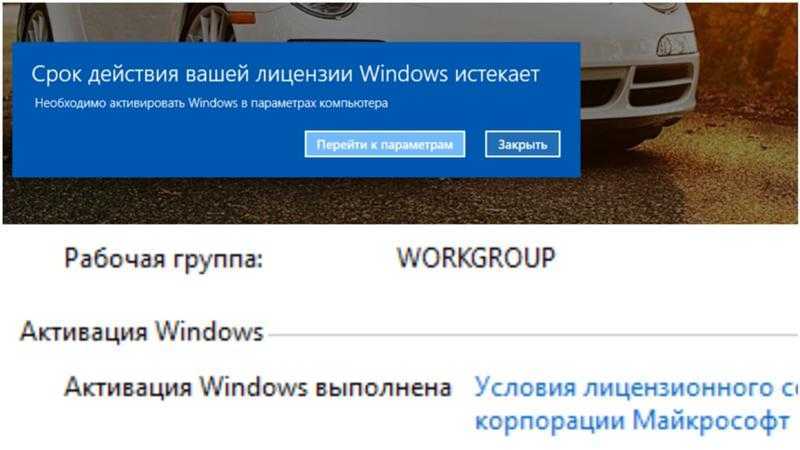 Вы можете записать это в свой календарь.
Вы можете записать это в свой календарь.
- Введите «Выполнить» в меню «Пуск» и выберите Выполнить или нажмите клавишу Windows + R , чтобы запустить его.
- Введите services.msc и нажмите OK .
- В списке служб найдите Служба диспетчера лицензий Windows и дважды щелкните ее.
- На вкладке «Общие» нажмите кнопку «Стоп» , если она активна, чтобы остановить службу при изменении ее свойств.
- Измените тип запуска на Отключено и нажмите Ок .
- Теперь найдите Windows Update и дважды щелкните по нему.
- На вкладке «Общие» нажмите кнопку «Стоп» , если она активна, чтобы остановить службу и изменить ее свойства.
- Измените Тип запуска на Отключено и нажмите Ok .
- Перезагрузите компьютер, чтобы изменения вступили в силу.

Если проблема не устранена, возможно, у вас проблема с настройками даты и времени. Шаг VI поможет вам исправить это, если это так.
Шаг 6. Проверьте настройки даты и времени
У лицензии или ключа продукта есть дата изготовления и срок действия, как у продуктов питания или лекарств. Вот почему, если ваши настройки даты / времени испорчены, это может вызвать проблему, с которой вы столкнулись. Вот почему я советую вам взглянуть на него и исправить то, что нужно исправить. Здесь вы можете проверить и контролировать их:
- . Нажмите правой кнопкой мыши на часы в правом нижнем углу и выберите 9.0005 Настройка даты/времени .
- Включите оба Установить время автоматически и Автоматически установить часовой пояс . Эти два дадут вам лучшие настройки даты/времени и региона.
- Если вам нужно больше контроля, выберите Дополнительные настройки даты, времени и региона .
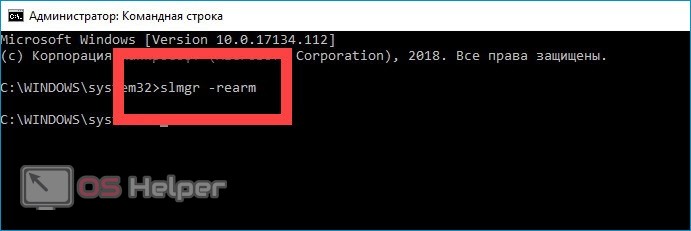
- Откроется традиционная страница панели управления, где вы можете настроить дату, время и, наконец, свой регион.
- Теперь перезагрузите компьютер и посмотрите, исчезло ли сообщение об активации. Все еще там? Все в порядке, Шаг VII поможет вам.
Шаг 7. Восстановите компьютер до предыдущей точки
Если ни один из предыдущих шагов вам не помог, возможно, вам потребуется выполнить восстановление системы. Это вернет ваш компьютер в предыдущее состояние до того, как произошли какие-либо ошибки, вызвавшие проблему с истечением срока действия/активацией.
- Откройте панель управления и найдите recovery .
- Открыть Восстановление системы .
- Нажмите Далее .
- Выберите предыдущую точку восстановления на дату до того, как вы начали видеть сообщение «Срок действия ваших окон скоро истечет», и нажмите Далее .
- Нажмите Готово .

- После перезагрузки компьютера проверьте, по-прежнему ли появляется сообщение об истечении срока действия.
Последняя надежда: сбросить Windows 10
Да, никто не любит это делать, но если все предыдущие способы не помогли, вам нужно сбросить Windows 10, чтобы добраться до корня проблемы.
Хорошая новость заключается в том, что сброс Windows 10 является лучшей альтернативой чистой установке Windows 10, поскольку у вас есть возможность сохранить свои файлы. Но я всегда рекомендую делать резервную копию данных на внешнем накопителе на всякий случай.
Это должен быть ваш последний выбор, если все вышеперечисленные методы не помогли, и я верю, что это решит проблему. Вот как это сделать:
- Откройте настройки в меню «Пуск».
- Нажмите Обновление и безопасность .
- Выберите Восстановление на левой панели и нажмите кнопку Начать в разделе Сброс ПК .

- Теперь вы совершенно свободны в своем выборе, но стоит попробовать Сохранить мои файлы .
- Просмотрите программы, которые будут потеряны, и убедитесь, что вы можете восстановить их самостоятельно после сброса, а затем нажмите Далее .
- На один шаг ближе к Сброс . Просто ударь по нему! Ты можешь это сделать!
После сброса у вас меньше шансов снова столкнуться с проблемой лицензии, но если она появится, просто воспользуйтесь средством устранения неполадок и повторно введите ключ активации, как в Шаг III . Этого будет достаточно для исправления.
Видеогид
Вот еще один способ сделать это в формате видео:
Рекомендуем прочитать: USB-устройство не распознано
Часто задаваемые вопросы Как избавиться от надоедливых уведомлений об активации Windows
3 90 Откройте Regedit, используя команду «Выполнить» или выполнив поиск в меню «Пуск» или в проводнике. Затем введите следующую команду:
Затем введите следующую команду:
HKEY_LOCAL_MACHINE\SOFTWARE\Microsoft\WindowsNT\CurrentVersion\SoftwareProtectionPlatform\Activation
После этого в правой панели редактора реестра вы найдете значение REG_DWORD «Вручную». Щелкните его правой кнопкой мыши и выберите «Изменить». В появившемся окне Value Data измените значение DWORD на 1.
Как продлить лицензию Windows 10?
1 — Если устройство новое и Windows 10 была предварительно установлена производителем, то лицензия является постоянной. Лицензионный ключ для выпуска, установленного производителем, встроен в BIOS, и с помощью следующей команды в командной строке (администратор) или PowerShell (администратор) отобразится ключ (без кавычек, очевидно):
«wmic path SoftwareLicensingService получить OA3xOriginalProductKey» и нажмите Enter.
2. Вы можете использовать ключ для правильной активации, перейдя в «Настройки» > «Обновление и безопасность», затем выберите «Активация», а затем «Изменить ключ продукта».
3 — Введите ключ, отображаемый в командном окне.
Что произойдет, если у вас нет лицензии Windows для активации Windows?
Немного, как бы странно это ни звучало. Вы получите постоянное наложение в правом нижнем углу экрана, информирующее вас о том, что эта версия Windows не активирована. Это самое заметное и, откровенно говоря, раздражающее. Кроме этого, вы не сможете изменить обои, цвета акцента, темы, экран блокировки и так далее. Все, что связано с персонализацией, будет выделено серым цветом или будет недоступно. Кроме того, некоторые другие приложения и функции также могут быть заблокированы, но ничего серьезного. Общий функционал системы останется прежним.
Безопасна ли активация KMS?
Технически это безопасно, если вы получаете его из официального источника. Однако обратите внимание, что это незаконный инструмент активации, поэтому действуйте осторожно. Мы не рекомендуем этого делать из-за юридических последствий.
Была ли эта статья полезной для вас? У вас есть более простой способ решить эту проблему? Поделитесь своими мыслями в комментариях ниже!
Вы также можете столкнуться с похожими проблемами, такими как автоматический вход в Windows 10 и невозможность установки iTunes.